win7系统手动更新驱动程序的操作步骤
雨林木风win7系统驱动程序是非常重要的,电脑很多硬件需要驱动程序才可以正常使用。如果没有安装正确的驱动,或者驱动程序不是最新的,大部分程序应用都没办法运行。虽然某个驱动程序可以自动更新,但由于电脑配置要求,只能手动更新驱动程序,这该怎么操作?接下去看下具体操作步骤。
方法/步骤
1、将电脑和需要连接的设备通过USB端口连接。
2、在桌面找到我的计算机图标。
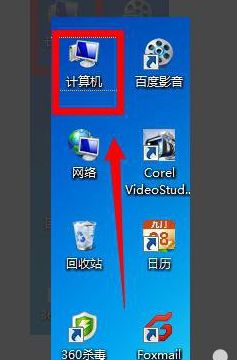
3、鼠标右击计算机图标弹出对话框选择管理选项。
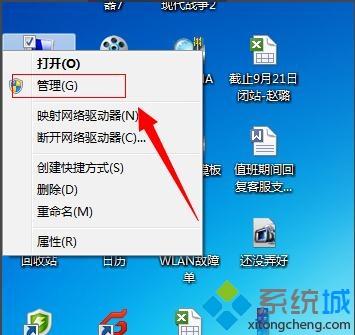
4、在弹出的计算机管理对话框单击设备管理器,接着在右侧展开的列表中展开通用串行总线控制器,选择带感叹号的设备。
5、点击带感叹号的(也就是驱动安装失败的设备)右击选择更新驱动程序软件项。
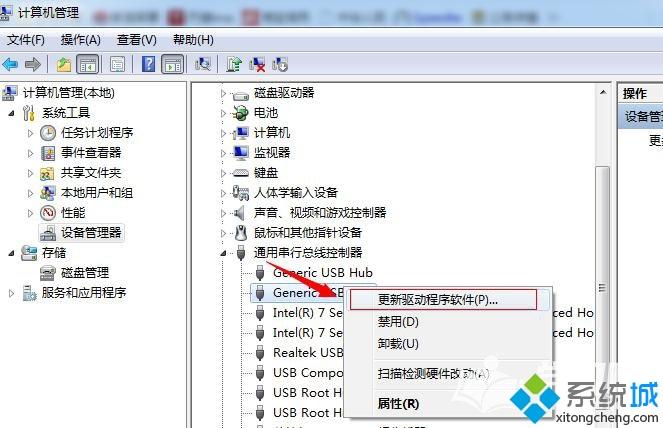
6、弹出更新驱动程序软件对话框,选则浏览计算机以查找驱动程序软件项。
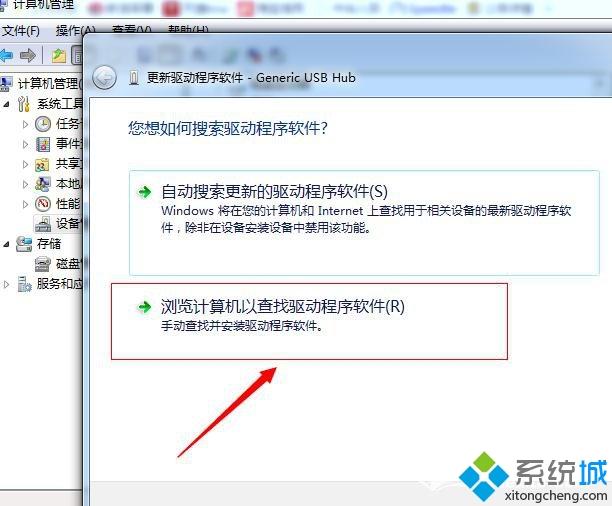
7、浏览并找到驱动程序软件的驱动安装包根据提示操作就可以了。这就是手动更新设备的驱动程序的通用方法.
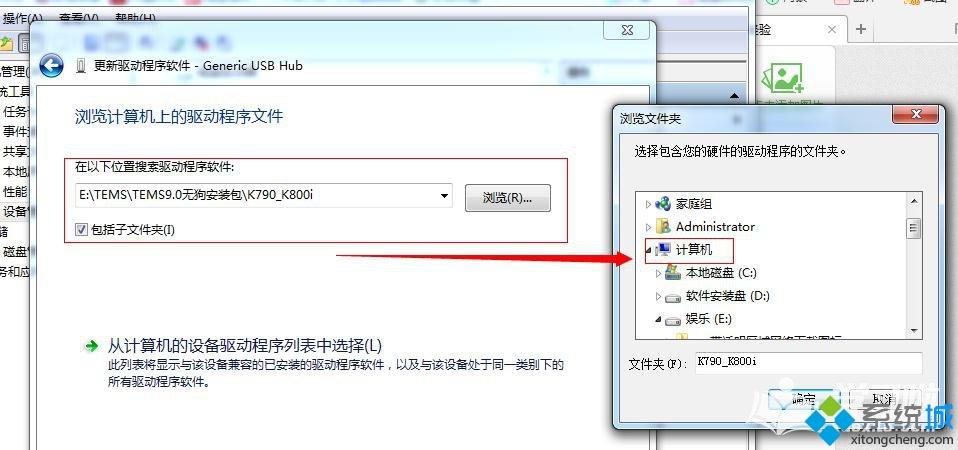
win7系统手动更新驱动程序的操作方法,步骤不复杂,只要一步一步操作即可更新成功了。
我告诉你msdn版权声明:以上内容作者已申请原创保护,未经允许不得转载,侵权必究!授权事宜、对本内容有异议或投诉,敬请联系网站管理员,我们将尽快回复您,谢谢合作!










